Widget (Studio)
Informationen zu Video-Widgets
Mit dem Widget können Sie ein Video Ihrer Antwortmöglichkeit in Ihr Dashboard einbetten.
Achtung: Sie können nur ein öffentliches YouTube- oder Vimeo-Video einbetten. Stellen Sie sicher, dass Ihr Video hochgeladen und auf „Öffentlich“ gesetzt wurde, bevor Sie versuchen, es in Ihr Dashboard einzubetten.
Hinzufügen eines Widget
- Klicken und ziehen Sie die Video Symbol, an dem das Video in Ihrem Dashboard angezeigt werden soll.
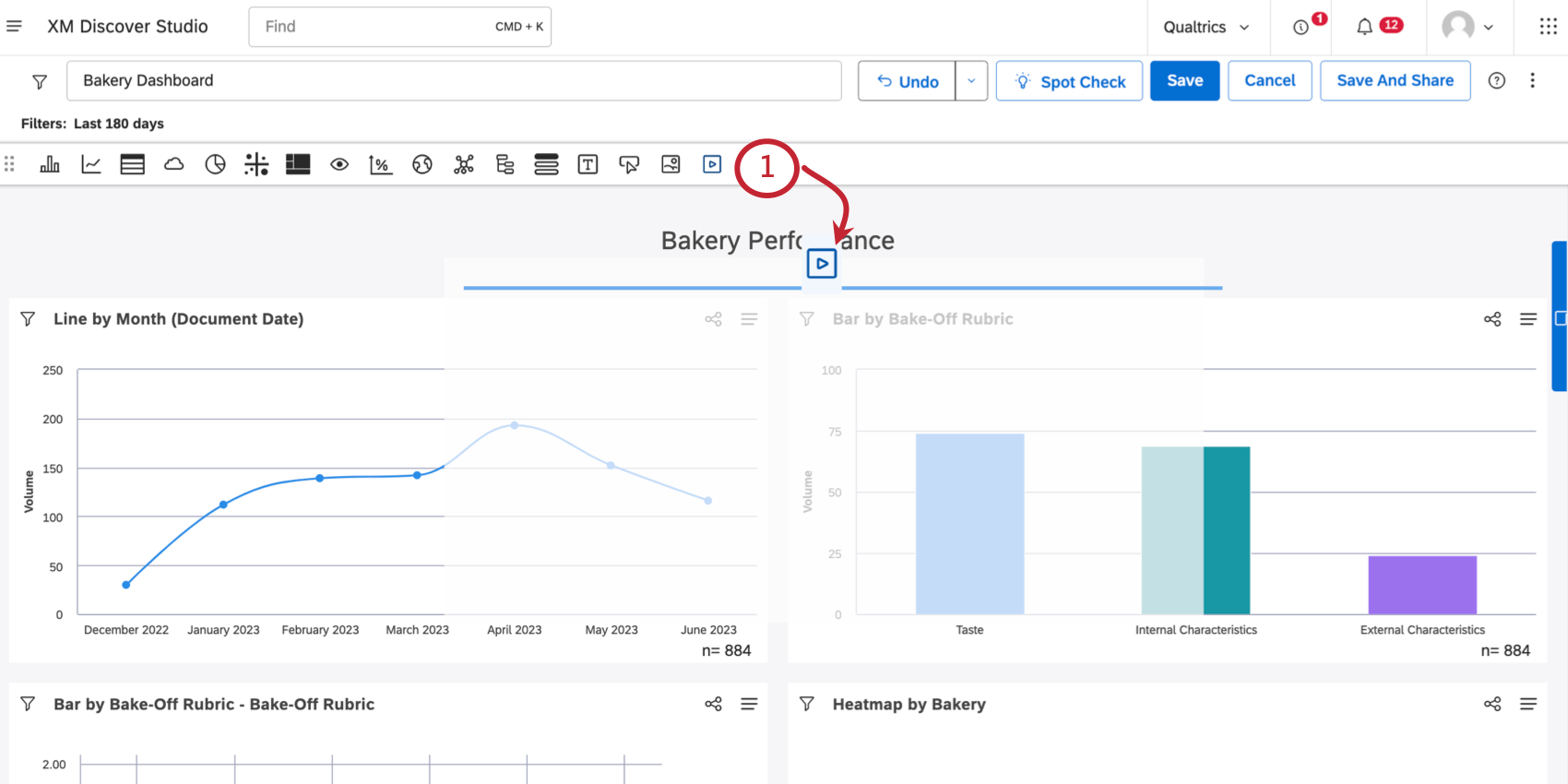
- Geben Sie die URL Ihres Videos ein.
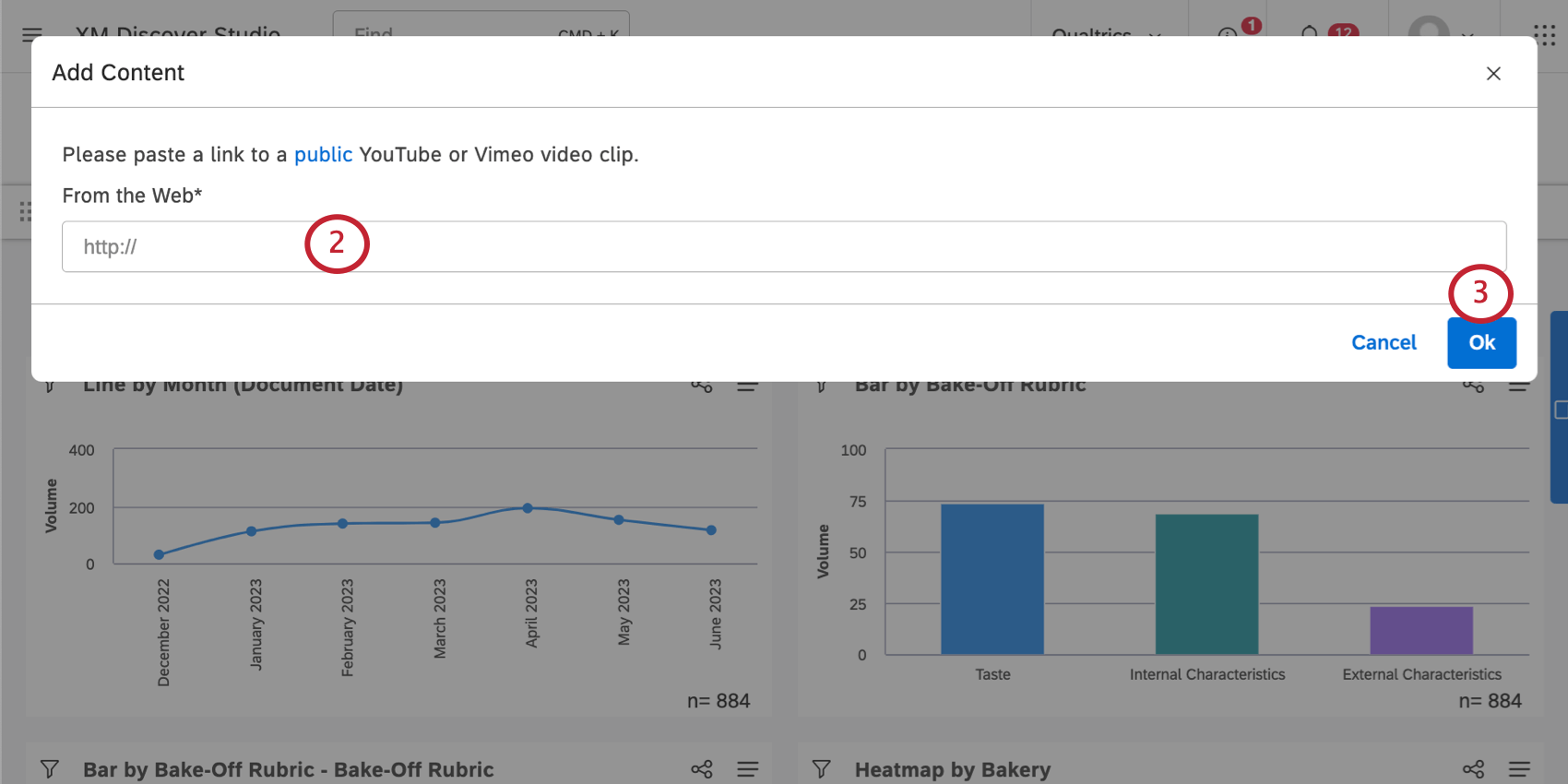
- Klicken Sie auf OK.
- Sie können nun die Größe Ihres Widget nach Bedarf ändern, verschieben und bearbeiten.
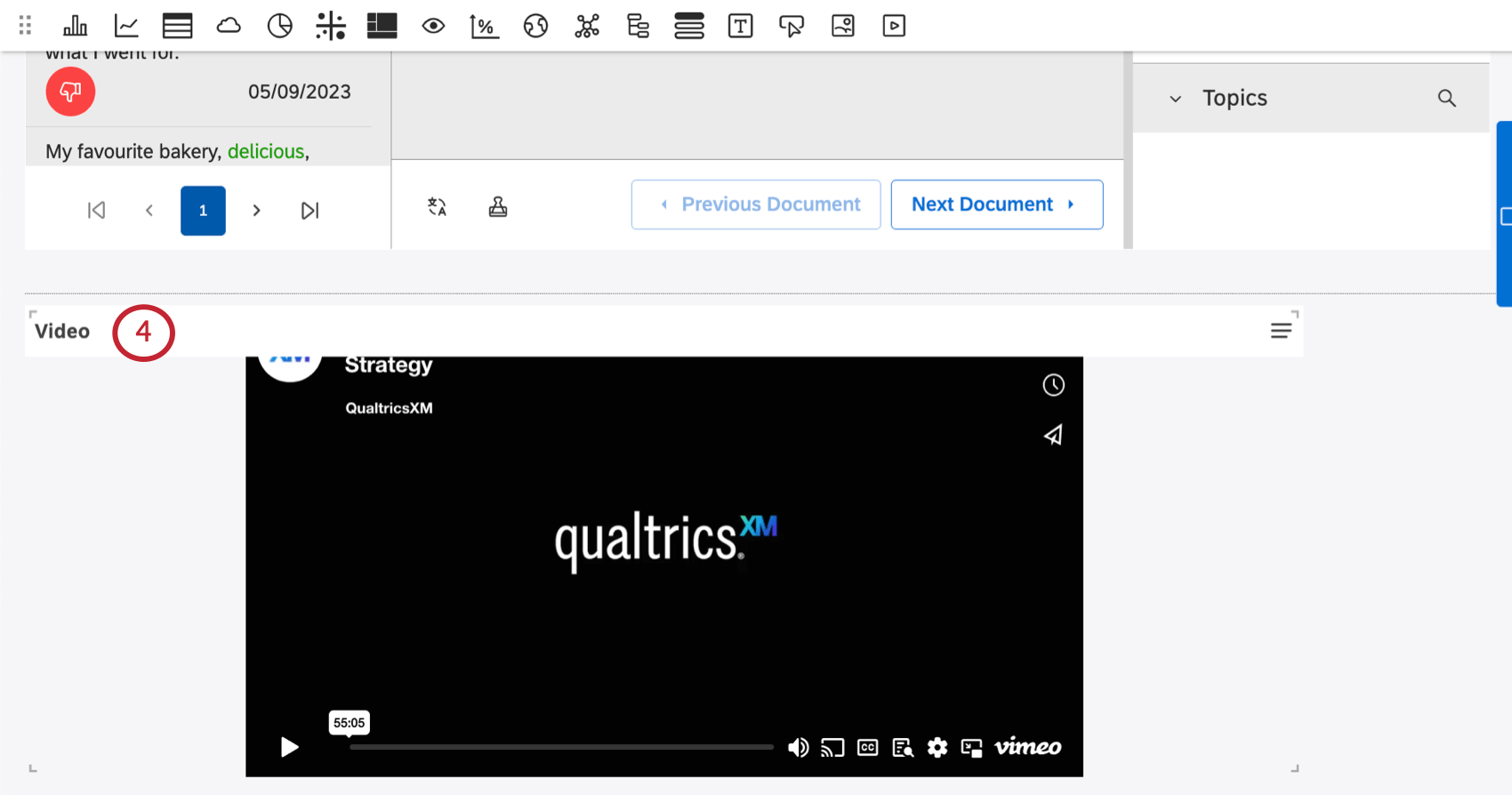
Tipp: Die Höhe und Breite des Videos werden immer proportional angepasst, was bedeutet, dass der Bildschirm nicht gestreckt und verzerrt wird.